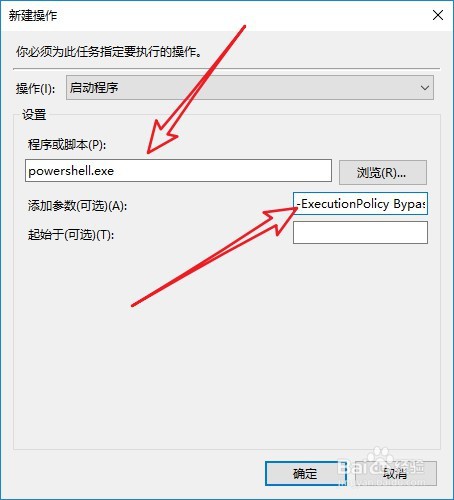1、右键点击电脑桌面上的此电脑图标,选择管理菜单。

2、接下来在打开的计算机管理窗口,点击任务计划程序库菜单。

3、然后在右侧窗口点击创建任务菜单项。

4、在打开的创建任务窗口输入任务名称,然后选择不管用户是否登录都要运行的选项。

5、接下来再打开的触发器窗口,点击新建按钮。

6、这时会打开新建触发器窗口,点击开始任务下单按钮,选择启动时菜单项。

7、接着点击操作选项卡,在操作窗口点击新建按钮。

8、最后在打开的新建操作窗口输入如图所示的程序与参数就可以了。
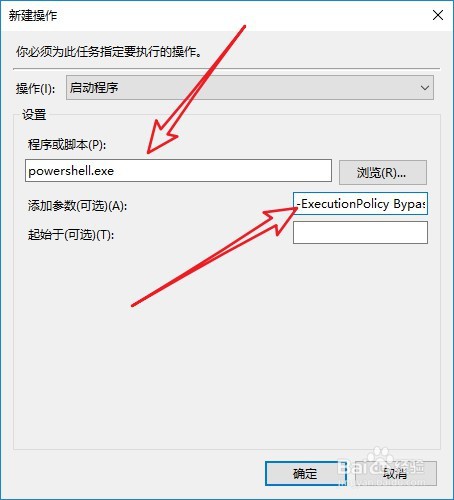
时间:2024-10-12 23:04:49
1、右键点击电脑桌面上的此电脑图标,选择管理菜单。

2、接下来在打开的计算机管理窗口,点击任务计划程序库菜单。

3、然后在右侧窗口点击创建任务菜单项。

4、在打开的创建任务窗口输入任务名称,然后选择不管用户是否登录都要运行的选项。

5、接下来再打开的触发器窗口,点击新建按钮。

6、这时会打开新建触发器窗口,点击开始任务下单按钮,选择启动时菜单项。

7、接着点击操作选项卡,在操作窗口点击新建按钮。

8、最后在打开的新建操作窗口输入如图所示的程序与参数就可以了。